维修电工技师实操教案
初级维修电工技能与实训教案
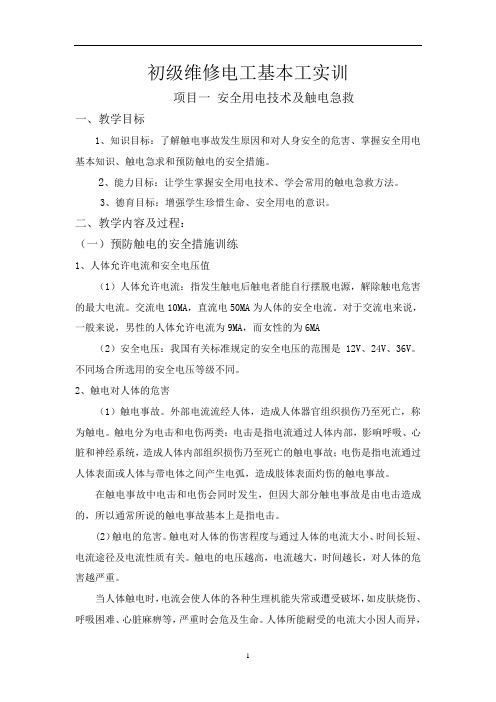
初级维修电工基本工实训项目一安全用电技术及触电急救一、教学目标1、知识目标:了解触电事故发生原因和对人身安全的危害、掌握安全用电基本知识、触电急求和预防触电的安全措施。
2、能力目标:让学生掌握安全用电技术、学会常用的触电急救方法。
3、德育目标:增强学生珍惜生命、安全用电的意识。
二、教学内容及过程:(一)预防触电的安全措施训练1、人体允许电流和安全电压值(1)人体允许电流:指发生触电后触电者能自行摆脱电源,解除触电危害的最大电流。
交流电10MA,直流电50MA为人体的安全电流。
对于交流电来说,一般来说,男性的人体允许电流为9MA,而女性的为6MA(2)安全电压:我国有关标准规定的安全电压的范围是12V、24V、36V。
不同场合所选用的安全电压等级不同。
2、触电对人体的危害(1)触电事故。
外部电流流经人体,造成人体器官组织损伤乃至死亡,称为触电。
触电分为电击和电伤两类:电击是指电流通过人体内部,影响呼吸、心脏和神经系统,造成人体内部组织损伤乃至死亡的触电事故;电伤是指电流通过人体表面或人体与带电体之间产生电弧,造成肢体表面灼伤的触电事故。
在触电事故中电击和电伤会同时发生,但因大部分触电事故是由电击造成的,所以通常所说的触电事故基本上是指电击。
(2)触电的危害。
触电对人体的伤害程度与通过人体的电流大小、时间长短、电流途径及电流性质有关。
触电的电压越高,电流越大,时间越长,对人体的危害越严重。
当人体触电时,电流会使人体的各种生理机能失常或遭受破坏,如皮肤烧伤、呼吸困难、心脏麻痹等,严重时会危及生命。
人体所能耐受的电流大小因人而异,对于一般人,当工频交流电流超过50mA时,就会有致命危险。
通过人体电流的大小、主要取决于施加于人体的电压及人体本身的电阻。
人体电阻包括体内电阻和皮肤电阻,体内电阻基本不受外界影响,其值约为500Ω。
皮肤电阻随外界条件不同有较大的变化,干燥的皮肤,电阻大约在100kΩ以上,但随着皮肤的潮湿度加大,电阻逐渐减小,可降至1kΩ以下,潮湿时触电的危险性更大。
维修电工实训教案

维修电工实训教案一、实训目标:1.掌握电工维修的基本原理和操作技巧;2.熟悉电路故障的排查与维修;3.能够独立处理常见的电器故障。
二、实训内容及步骤:1.实训前准备:a.确保实训场所的安全性,排除安全隐患;b.准备所需工具和设备,如绝缘手套、电流表等;c.确保实训材料的可用性。
2.实训步骤:第一步:理论学习a.介绍电路的基本组成和原理,解释电路故障的可能原因;b.学习电路图的阅读和理解,以及故障排查的一般流程和方法;c.学习常见的电器故障类型和解决方法。
第二步:模拟实验a.根据给定的电路图,模拟电路故障,并记录相关数据;b.学习使用电流表等工具进行测量和检查。
第三步:实际维修a.分组进行实际电器故障维修;b.根据故障现象和测量结果,定位并排除故障;c.记录维修过程和结果。
第四步:反思总结a.回顾实训过程中遇到的问题和解决方法;b.总结经验和教训,提出改进建议。
三、实训评估:1.实训过程中的考核:a.学员的积极性和主动性;b.实验操作的正确性和规范性;c.组内协作和沟通的能力。
2.实训成果的评估:a.维修的准确性和高效性;b.维修记录的完整性和可读性。
四、安全注意事项:1.在实训过程中,要穿戴好个人防护用品,如绝缘手套、安全鞋等;2.注意使用绝缘工具和设备,避免触碰裸露的电线和设备;3.实训场所要保证良好的通风和照明条件,确保学员的安全;4.在实训中,要严格遵守操作规程和安全事故预防措施,确保操作和实训的安全。
维修电工实训教案就是以上所述,通过理论学习、模拟实验和实际维修等具体步骤,使学员能够独立处理常见的电器故障。
同时,实训过程中要注意安全事项,确保学员的安全。
最后,通过实训过程的评估,对学员的综合能力进行评估和提升。
电工实际操作课程设计
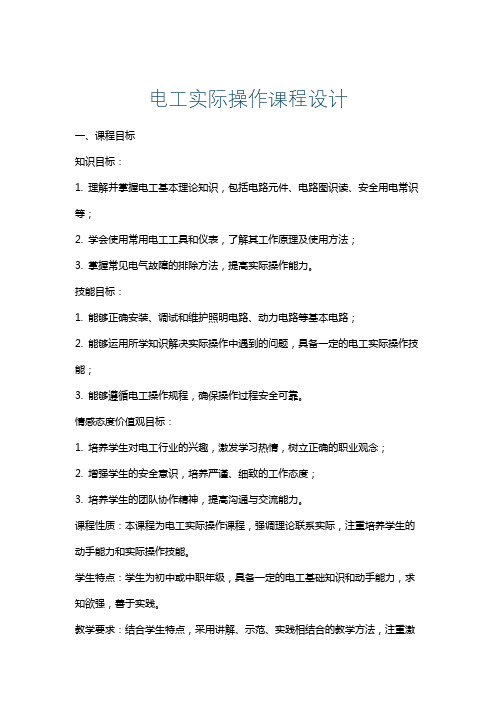
电工实际操作课程设计一、课程目标知识目标:1. 理解并掌握电工基本理论知识,包括电路元件、电路图识读、安全用电常识等;2. 学会使用常用电工工具和仪表,了解其工作原理及使用方法;3. 掌握常见电气故障的排除方法,提高实际操作能力。
技能目标:1. 能够正确安装、调试和维护照明电路、动力电路等基本电路;2. 能够运用所学知识解决实际操作中遇到的问题,具备一定的电工实际操作技能;3. 能够遵循电工操作规程,确保操作过程安全可靠。
情感态度价值观目标:1. 培养学生对电工行业的兴趣,激发学习热情,树立正确的职业观念;2. 增强学生的安全意识,培养严谨、细致的工作态度;3. 培养学生的团队协作精神,提高沟通与交流能力。
课程性质:本课程为电工实际操作课程,强调理论联系实际,注重培养学生的动手能力和实际操作技能。
学生特点:学生为初中或中职年级,具备一定的电工基础知识和动手能力,求知欲强,善于实践。
教学要求:结合学生特点,采用讲解、示范、实践相结合的教学方法,注重激发学生的学习兴趣,提高实际操作能力。
将课程目标分解为具体的学习成果,便于教学设计和评估。
二、教学内容1. 电工基础知识:包括电路元件的识别、电路图的识读、电路工作原理分析等,对应教材第一章内容。
2. 常用电工工具和仪表:学习电工常用工具、仪表的结构、原理及使用方法,对应教材第二章内容。
3. 安全用电常识:掌握安全用电的基本要求,了解电气事故的预防及处理方法,对应教材第三章内容。
4. 照明电路安装与调试:学习照明电路的安装、调试及维护,对应教材第四章内容。
5. 动力电路安装与调试:学习动力电路的安装、调试及维护,对应教材第五章内容。
6. 电气故障排除:分析常见电气故障原因,学习故障排除方法,对应教材第六章内容。
7. 实践操作:组织学生进行电工实际操作练习,巩固所学知识,提高操作技能。
教学进度安排:共10课时,分配如下:1. 电工基础知识(1课时)2. 常用电工工具和仪表(1课时)3. 安全用电常识(1课时)4. 照明电路安装与调试(3课时)5. 动力电路安装与调试(3课时)6. 电气故障排除(2课时)7. 实践操作(2课时)教学内容科学、系统,注重理论与实践相结合,使学生在掌握电工基础知识的同时,提高实际操作能力。
电工维修技师教案模板范文
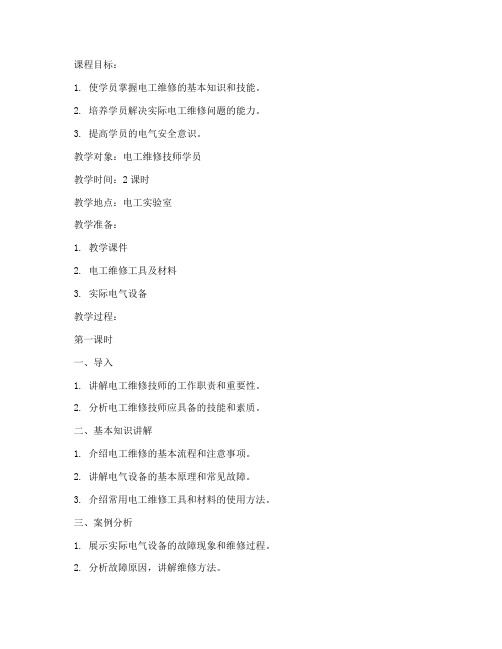
课程目标:1. 使学员掌握电工维修的基本知识和技能。
2. 培养学员解决实际电工维修问题的能力。
3. 提高学员的电气安全意识。
教学对象:电工维修技师学员教学时间:2课时教学地点:电工实验室教学准备:1. 教学课件2. 电工维修工具及材料3. 实际电气设备教学过程:第一课时一、导入1. 讲解电工维修技师的工作职责和重要性。
2. 分析电工维修技师应具备的技能和素质。
二、基本知识讲解1. 介绍电工维修的基本流程和注意事项。
2. 讲解电气设备的基本原理和常见故障。
3. 介绍常用电工维修工具和材料的使用方法。
三、案例分析1. 展示实际电气设备的故障现象和维修过程。
2. 分析故障原因,讲解维修方法。
四、实践操作1. 学员分组,每组一台电气设备进行故障排查。
2. 教师现场指导,解答学员疑问。
第二课时一、复习上节课内容1. 复习电工维修的基本知识和技能。
2. 回顾实际案例分析。
二、提高技能训练1. 讲解电气设备的故障排除技巧。
2. 进行实际电气设备的故障排除训练。
三、综合实践1. 学员分组,每组一台电气设备进行故障排除。
2. 教师现场指导,提高学员解决实际问题的能力。
四、总结与反思1. 学员分享学习心得和经验。
2. 教师总结课程内容,提出改进意见。
教学评价:1. 学员对电工维修基本知识和技能的掌握程度。
2. 学员解决实际电工维修问题的能力。
3. 学员对电气安全意识的提高。
课后作业:1. 学员根据所学内容,撰写一篇关于电气设备故障排除的案例分析报告。
2. 学员收集相关电气设备维修资料,为下一节课做准备。
教学资源:1. 教学课件2. 电工维修工具及材料3. 实际电气设备4. 网络资源教学注意事项:1. 确保教学环境安全,遵守电气安全操作规程。
2. 注重理论与实践相结合,提高学员的实际操作能力。
3. 鼓励学员积极提问,解答学员疑问,提高教学效果。
电工技师教案模板
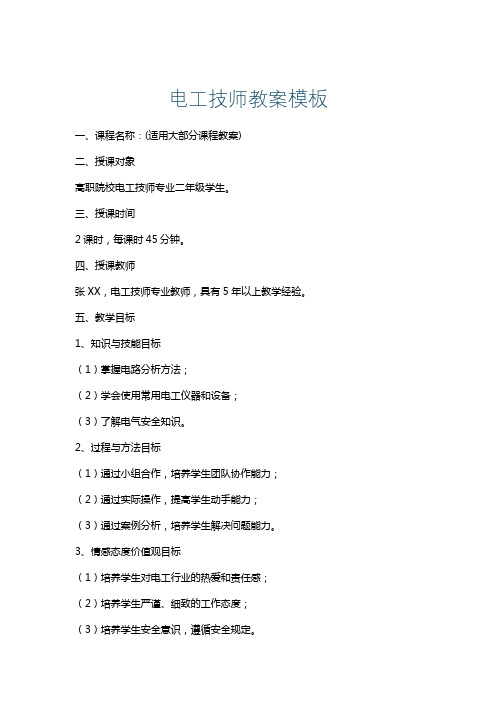
电工技师教案模板一、课程名称:(适用大部分课程教案)二、授课对象高职院校电工技师专业二年级学生。
三、授课时间2课时,每课时45分钟。
四、授课教师张XX,电工技师专业教师,具有5年以上教学经验。
五、教学目标1、知识与技能目标(1)掌握电路分析方法;(2)学会使用常用电工仪器和设备;(3)了解电气安全知识。
2、过程与方法目标(1)通过小组合作,培养学生团队协作能力;(2)通过实际操作,提高学生动手能力;(3)通过案例分析,培养学生解决问题能力。
3、情感态度价值观目标(1)培养学生对电工行业的热爱和责任感;(2)培养学生严谨、细致的工作态度;(3)培养学生安全意识,遵循安全规定。
六、教学重占和难点1、教学重点(1)电路分析方法;(2)常用电工仪器和设备的使用;(3)电气安全知识。
2、教学难点(1)电路分析中的复杂计算;(2)电工仪器和设备的操作技巧;(3)电气安全知识在实际应用中的灵活运用。
七、教学过程1、导入新课(5分钟)- 教师通过展示一组实际工作中的电工操作图片,引导学生思考这些操作中的安全问题和电路分析方法。
- 提问学生对电工行业的安全意识和技术要求的理解,激发学生对本节课的兴趣和好奇心。
2、新知讲授(20分钟)- 教师详细讲解电路分析方法,包括串并联电路的特点、欧姆定律的应用、功率计算等。
- 通过PPT展示和板书,介绍常用电工仪器和设备的使用方法,如万用表、电钻、绝缘测试仪等。
- 强调电气安全知识,包括电工操作中的安全距离、绝缘措施、紧急情况处理等。
3、合作探究(15分钟)- 学生分组进行讨论,每组针对一个具体的电路问题提出解决方案,如如何检测和修复一个简单的电路故障。
- 每组选取代表分享讨论成果,其他学生补充或提出疑问。
- 教师对每组的表现进行点评,指出正确和需要改进的地方。
4、巩固练习(10分钟)- 教师布置一些电路分析的计算题,要求学生在课堂上完成,巩固理论知识。
- 学生在练习过程中,教师巡回指导,解答学生的疑问。
电工维修技师教案模板范文
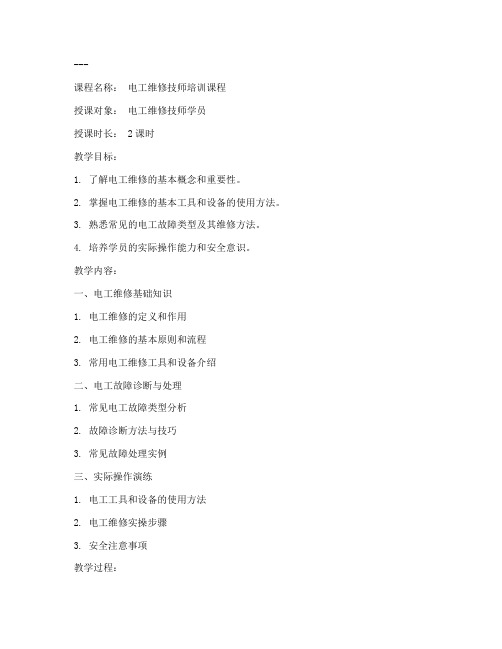
---课程名称:电工维修技师培训课程授课对象:电工维修技师学员授课时长: 2课时教学目标:1. 了解电工维修的基本概念和重要性。
2. 掌握电工维修的基本工具和设备的使用方法。
3. 熟悉常见的电工故障类型及其维修方法。
4. 培养学员的实际操作能力和安全意识。
教学内容:一、电工维修基础知识1. 电工维修的定义和作用2. 电工维修的基本原则和流程3. 常用电工维修工具和设备介绍二、电工故障诊断与处理1. 常见电工故障类型分析2. 故障诊断方法与技巧3. 常见故障处理实例三、实际操作演练1. 电工工具和设备的使用方法2. 电工维修实操步骤3. 安全注意事项教学过程:1. 导入新课(10分钟)- 简要介绍电工维修技师的工作职责和重要性。
- 引导学员思考电工维修在实际工作中的应用。
2. 讲解电工维修基础知识(30分钟)- 详细讲解电工维修的定义、作用、原则和流程。
- 展示常用电工维修工具和设备,讲解其使用方法和注意事项。
3. 案例分析(20分钟)- 分析常见的电工故障类型,讲解故障诊断方法和技巧。
- 结合实际案例,讲解故障处理流程和注意事项。
第二课时1. 复习巩固(10分钟)- 复习上一课时的内容,检验学员掌握情况。
2. 实际操作演练(40分钟)- 指导学员进行电工工具和设备的使用练习。
- 分组进行电工维修实操,包括故障诊断、处理和维修。
3. 总结与评价(10分钟)- 对学员的实际操作进行评价和反馈。
- 总结电工维修技师应具备的基本素质和能力。
教学方法:- 讲授法:系统讲解电工维修基础知识。
- 案例分析法:通过案例分析,加深学员对故障诊断和处理的理解。
- 实践操作法:通过实际操作,提高学员的动手能力和维修技能。
- 课堂参与度:观察学员在课堂上的学习态度和参与度。
- 实操技能:通过实际操作考核,评估学员的电工维修技能水平。
- 知识掌握:通过课堂提问和课后作业,检验学员对电工维修基础知识的掌握程度。
---备注:本教案仅供参考,实际教学过程中可根据学员情况和教学环境进行调整。
维修电工技师教案
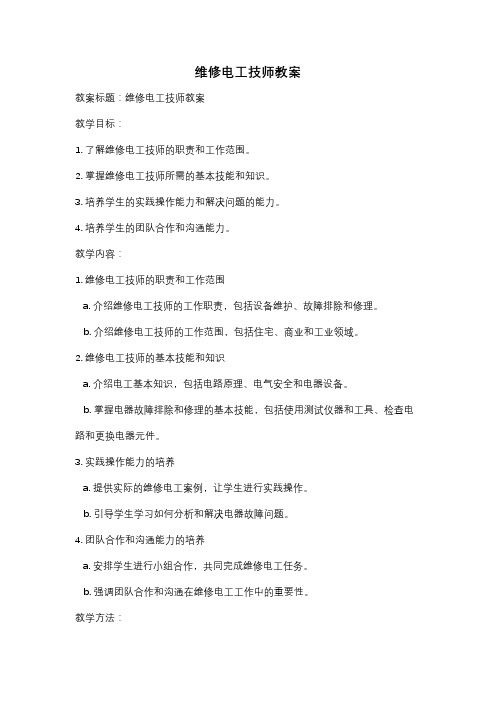
维修电工技师教案教案标题:维修电工技师教案教学目标:1. 了解维修电工技师的职责和工作范围。
2. 掌握维修电工技师所需的基本技能和知识。
3. 培养学生的实践操作能力和解决问题的能力。
4. 培养学生的团队合作和沟通能力。
教学内容:1. 维修电工技师的职责和工作范围a. 介绍维修电工技师的工作职责,包括设备维护、故障排除和修理。
b. 介绍维修电工技师的工作范围,包括住宅、商业和工业领域。
2. 维修电工技师的基本技能和知识a. 介绍电工基本知识,包括电路原理、电气安全和电器设备。
b. 掌握电器故障排除和修理的基本技能,包括使用测试仪器和工具、检查电路和更换电器元件。
3. 实践操作能力的培养a. 提供实际的维修电工案例,让学生进行实践操作。
b. 引导学生学习如何分析和解决电器故障问题。
4. 团队合作和沟通能力的培养a. 安排学生进行小组合作,共同完成维修电工任务。
b. 强调团队合作和沟通在维修电工工作中的重要性。
教学方法:1. 多媒体展示:使用图片、视频和实例等多媒体资料,生动形象地介绍维修电工技师的职责和工作范围。
2. 实践操作:提供电器设备和工具,让学生进行实际的维修电工操作,培养他们的实践操作能力。
3. 小组讨论:安排学生进行小组讨论,分享和交流他们在维修电工过程中的经验和问题,培养他们的团队合作和沟通能力。
4. 案例分析:引导学生分析和解决真实的维修电工案例,培养他们的问题解决能力和分析思维能力。
教学评估:1. 实践操作评估:通过学生的实际操作表现,评估他们的维修电工技能和操作能力。
2. 案例分析评估:通过学生对维修电工案例的分析和解决方案的提出,评估他们的问题解决能力和分析思维能力。
3. 小组讨论评估:通过观察学生在小组讨论中的表现,评估他们的团队合作和沟通能力。
教学资源:1. 多媒体资料:包括图片、视频和实例等多媒体资料,用于介绍维修电工技师的职责和工作范围。
2. 电器设备和工具:提供电器设备和工具,供学生进行实际的维修电工操作。
电工维修实例教案设计模板

一、教学目标1. 知识目标:(1)掌握电工维修的基本原则和步骤;(2)了解常见电气设备的故障原因及维修方法;(3)熟悉常用电工工具和仪表的使用。
2. 能力目标:(1)提高学生的实际操作能力,培养动手能力;(2)培养学生分析问题、解决问题的能力;(3)提高学生的团队协作能力。
3. 情感目标:(1)激发学生对电工维修的兴趣,培养敬业精神;(2)培养学生的责任心和奉献精神;(3)提高学生的安全意识。
二、教学内容1. 电工维修的基本原则和步骤;2. 常见电气设备的故障原因及维修方法;3. 常用电工工具和仪表的使用;4. 实例分析及操作演练。
三、教学过程1. 导入新课通过实际案例,让学生了解电工维修的重要性,激发学习兴趣。
2. 讲解电工维修的基本原则和步骤(1)先动口再动手,了解故障现象和设备结构;(2)先外部后内部,检查设备外观、接线点等;(3)先机械后电气,确定机械故障后再检查电气部分;(4)先静态后动态,不通电检查设备,通电测试设备性能;(5)先清洁后维修,清洁设备,排除脏污引起的故障。
3. 讲解常见电气设备的故障原因及维修方法(1)电动机故障:缺相、过载、绝缘损坏等;(2)变压器故障:短路、漏电、温度异常等;(3)低压电器故障:接触不良、过载、绝缘损坏等;(4)开关故障:接触不良、漏电、过载等。
4. 讲解常用电工工具和仪表的使用(1)万用表:测量电压、电流、电阻等;(2)螺丝刀:拆卸、组装设备;(3)扳手:拆卸、组装设备;(4)剥线钳:剥除电线绝缘层;(5)绝缘胶带:绝缘保护。
5. 实例分析及操作演练以实际案例为背景,让学生分析故障原因,提出维修方案,并进行操作演练。
6. 总结与反思(1)回顾本次课程所学内容;(2)总结维修过程中的注意事项;(3)提出改进措施,提高电工维修水平。
四、教学评价1. 学生对电工维修的基本原则和步骤的掌握程度;2. 学生对常见电气设备的故障原因及维修方法的掌握程度;3. 学生在操作演练中的表现;4. 学生对电工维修的兴趣和热情。
电工维修实例教案模板范文
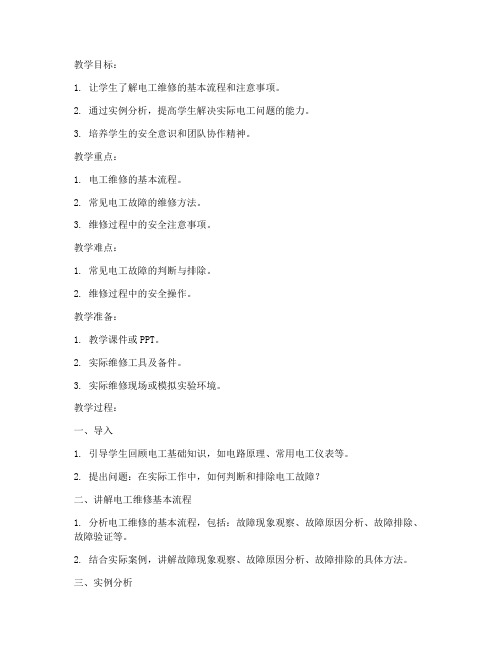
教学目标:1. 让学生了解电工维修的基本流程和注意事项。
2. 通过实例分析,提高学生解决实际电工问题的能力。
3. 培养学生的安全意识和团队协作精神。
教学重点:1. 电工维修的基本流程。
2. 常见电工故障的维修方法。
3. 维修过程中的安全注意事项。
教学难点:1. 常见电工故障的判断与排除。
2. 维修过程中的安全操作。
教学准备:1. 教学课件或PPT。
2. 实际维修工具及备件。
3. 实际维修现场或模拟实验环境。
教学过程:一、导入1. 引导学生回顾电工基础知识,如电路原理、常用电工仪表等。
2. 提出问题:在实际工作中,如何判断和排除电工故障?二、讲解电工维修基本流程1. 分析电工维修的基本流程,包括:故障现象观察、故障原因分析、故障排除、故障验证等。
2. 结合实际案例,讲解故障现象观察、故障原因分析、故障排除的具体方法。
三、实例分析1. 选择一个实际电工维修案例,展示故障现象、故障原因、维修过程和维修结果。
2. 引导学生分析案例中的故障原因和维修方法,总结经验教训。
四、分组实践1. 将学生分成若干小组,每组提供一个实际维修任务。
2. 小组成员共同分析故障原因,制定维修方案,进行实际维修操作。
3. 教师巡回指导,解答学生疑问,确保维修过程安全、有效。
五、总结与反思1. 各小组汇报维修成果,分享维修过程中的经验教训。
2. 教师点评各小组的维修过程,总结维修过程中的注意事项。
3. 引导学生反思自己在维修过程中的不足,提出改进措施。
六、布置作业1. 完成一份电工维修报告,包括故障现象、故障原因、维修方法、维修结果等。
2. 收集整理维修过程中遇到的问题及解决方法,为下次课程做好准备。
教学反思:本节课通过实例分析、分组实践等方式,使学生掌握了电工维修的基本流程和常见故障的维修方法。
在教学过程中,要注意以下几点:1. 注重理论与实践相结合,提高学生的动手能力。
2. 强调安全意识,确保维修过程安全、有效。
3. 鼓励学生积极参与,培养学生的团队协作精神。
维修电工与实训电工基本操作教案

维修电工与实训-电工基本操作教案一、教学目标1. 知识目标:(1)理解电工基本操作的概念和重要性;(2)掌握电工工具的使用方法和注意事项;(3)熟悉电线电缆的种类和规格;(4)了解电气符号和电路图的阅读方法。
2. 技能目标:(1)能够正确使用电工工具进行基本操作;(2)能够识别电线电缆的种类和规格;(3)能够阅读电气符号和电路图;(4)能够完成简单的电路连接和故障排除。
3. 情感目标:(1)培养对电工职业的兴趣和热情;(2)培养团队合作意识和安全意识;(3)培养自我学习和解决问题的能力。
二、教学内容1. 电工基本操作的概念和重要性;2. 电工工具的使用方法和注意事项;3. 电线电缆的种类和规格;4. 电气符号和电路图的阅读方法。
三、教学重点与难点1. 教学重点:(1)电工工具的使用方法;(2)电线电缆的识别和选择;(3)电气符号和电路图的阅读;(4)电路连接和故障排除的基本技巧。
2. 教学难点:(1)电线电缆的识别和选择;(2)电气符号和电路图的阅读;(3)电路连接和故障排除的技巧。
四、教学方法1. 讲授法:讲解电工基本操作的概念和重要性,介绍电工工具的使用方法和注意事项,讲解电线电缆的种类和规格,介绍电气符号和电路图的阅读方法。
2. 演示法:演示电工工具的使用方法,展示电线电缆的种类和规格,示例阅读电气符号和电路图。
3. 实践操作法:学生分组进行电路连接和故障排除的实践操作,教师指导并进行评价。
4. 小组讨论法:学生分组讨论电工操作中遇到的问题,分享经验和解决方案。
五、教学评价1. 过程性评价:观察学生在实践操作中的表现,评价其对电工工具的使用方法和注意事项的掌握程度,以及对电线电缆的识别和选择的能力。
2. 结果性评价:评估学生在电路连接和故障排除实践操作中的表现,评价其对电气符号和电路图的阅读能力的掌握程度。
3. 学生自我评价:学生对自己的学习过程和成果进行自我评价,反思自己的学习情况和进步。
电工维修实例教案模板范文

一、教学目标1. 让学生掌握电工维修的基本原则和步骤。
2. 培养学生分析故障原因、解决问题的能力。
3. 提高学生的实际操作技能和团队协作能力。
二、教学内容1. 故障现象描述2. 故障原因分析3. 维修步骤与操作4. 维修后的验收与总结三、教学过程(一)导入1. 教师简要介绍本次实训课程的目的和意义。
2. 引导学生回顾电工维修的基本原则和步骤。
(二)实例分析1. 教师展示故障现象图片或实物,让学生观察并描述故障现象。
2. 学生分组讨论,分析故障原因,提出可能的解决方案。
(三)维修步骤与操作1. 教师讲解维修步骤,强调安全注意事项。
2. 学生按照维修步骤进行操作,教师巡回指导。
3. 学生分组进行实际操作,教师观察并纠正操作中的错误。
(四)维修后的验收与总结1. 学生对维修后的设备进行验收,确保故障已排除。
2. 教师对学生的维修过程进行点评,总结经验教训。
四、教学评价1. 学生对故障现象的描述是否准确。
2. 学生分析故障原因的能力。
3. 学生实际操作技能的掌握程度。
4. 学生团队协作能力的表现。
五、教学反思1. 教师反思教学内容是否满足学生实际需求。
2. 教师反思教学方法和手段是否有效。
3. 教师反思教学过程中的不足,为后续教学提供改进方向。
以下为具体的教学内容:一、故障现象描述1. 学生观察故障现象,描述故障现象。
2. 教师引导学生分析故障现象可能的原因。
二、故障原因分析1. 学生分组讨论,分析故障原因。
2. 教师点评学生分析结果,给出正确答案。
三、维修步骤与操作1. 教师讲解维修步骤,强调安全注意事项。
2. 学生按照维修步骤进行操作,教师巡回指导。
四、维修后的验收与总结1. 学生对维修后的设备进行验收,确保故障已排除。
2. 教师点评学生的维修过程,总结经验教训。
通过以上教学过程,使学生掌握电工维修的基本原则和步骤,提高学生的实际操作技能和团队协作能力,为今后的工作打下坚实基础。
维修电工技师实操教案

设置时钟
GOT 站号# 00
收到非法设字定符背”光通过手动设置进行通讯,具体设置方法如下列图组。出现“计算机-GOT”
12
的界面即可。
[ 选择菜单 ]
终止
[ 其他设置 ]
终止
用户屏模式
六、设备内部接线示意图
前课前准备:
1、变频器
2、电动机
3、连接线
4、教案
安全措施: 1、检查电源是否正常 2、检查连接线是否完好 3、检查其他安全保障是否正常
3
教学过程:三相异步电动机转速公式为: n=(60f/p)*(1—s)
从上式可见,改变供电频率 f、电动机的极对数 p 及转差率 s 均可达到改变转速的目的。 从调速的本质来看,不同的调速方式无非是改变交流电动机的同步转速或不改变同步转 两种。在生产机械中广泛使用不改变同步转速的调速方法有绕线式电动机的转子串电阻 调速、斩波调速、串级调速以及应用电磁转差离合器、液力偶合器、油膜离合器等调速。 改变同步转速的有改变定子极对数的多速电动机,改变定子电压、频率的变频调速有能 无换向电动机调速等。 从调速时的能耗观点来看,有高效调速方法与低效调速方法两种:高效调速指时转差率 不变,因此无转差损耗,如多速电动机、变频调速以及能将转差损耗回收的调速方法(如 串级调速等)。有转差损耗的调速方法属低效调速,如转子串电阻调速方法,能量就损耗 在转子回路中;电磁离合器的调速方法,能量损耗在离合器线圈中;液力偶合器调速,能 量损耗在液力偶合器的油中。一般来说转差损耗随调速范围扩大而增加,如果调速范围 不大,能量损耗是很小的。 一、变极对数调速方法 这种调速方法是用改变定子绕组的接红方式来改变笼型电动机定子极对数达到调速目 的,特点如下: 1、具有较硬的机械特性,稳定性良好 2、无转差损耗,效率高; 3、接线简单、控制方便、价格低; 4、有级调速,级差较大,不能获得平滑调速 5、可以与调压调速、电磁转差离合器配合使用,获得较高效率的平滑调速特性。
维修电工技师实操教案

一、教案基本信息教案名称:维修电工技师实操教案课时安排:10课时教学目标:1. 掌握电工基础知识2. 学习电工工具和设备的正确使用方法3. 学会电工布线和接线技巧4. 掌握常见故障的排查和维修方法5. 培养学生的动手能力和团队协作能力教学重点:1. 电工工具和设备的正确使用2. 电工布线和接线技巧3. 常见故障的排查和维修方法教学难点:1. 电工工具和设备的操作技巧2. 复杂电路的布线和接线方法3. 故障排查和维修的实践应用教学准备:1. 实验室设备:电工工具、电线、插座、开关、电器设备等2. 教学资料:教材、PPT、实操指导手册等二、教学内容与过程第一课时:电工基础知识介绍1. 电工概述2. 电工电路的基本元件3. 电路图的识别与绘制第二课时:电工工具和设备的使用1. 电工工具的使用方法2. 电工设备的操作技巧3. 安全注意事项第三课时:电工布线和接线技巧1. 电线types and specifications2. 布线方法与注意事项3. 接线方法与技巧第四课时:常见故障的排查方法1. 故障排查流程2. 常见故障原因分析3. 故障排除技巧第五课时:维修电工实操练习1. 学生分组进行实操练习2. 教师现场指导与解答疑问3. 实操练习成果展示与点评三、教学方法与手段1. 讲授法:讲解电工基础知识、故障排查方法和维修技巧2. 演示法:展示电工工具和设备的使用方法、布线和接线技巧3. 实操练习法:学生分组进行实操练习,培养动手能力4. 问答法:解答学生提出的疑问和问题四、作业与评价1. 课后作业:要求学生绘制一份简单的电路图,并写出电路功能说明2. 课堂评价:观察学生在实操练习中的表现,评估操作技巧和安全意识3. 成果展示:学生展示实操成果,教师进行点评和指导五、教学反思与改进2. 根据学生的反馈意见,调整教学方法和内容,提高教学效果3. 关注学生的学习进度,针对性地进行辅导和指导六、教学内容与过程第六课时:电器设备的维修与保养1. 常用电器设备的结构与原理2. 电器设备的维修方法3. 电器设备的保养技巧第七课时:变压器的原理与维修1. 变压器的基本原理2. 变压器的结构与分类3. 变压器的维修方法与技巧第八课时:电动机的原理与维修1. 电动机的基本原理2. 电动机的结构与分类3. 电动机的维修方法与技巧第九课时:电力线路的施工与维护1. 电力线路的施工步骤与要求2. 电力线路的维护方法与技巧3. 电力线路的故障排查与修复第十课时:综合实操演练与考核1. 学生分组进行综合实操演练2. 教师现场指导与解答疑问3. 实操演练成果展示与点评七、教学方法与手段1. 讲授法:讲解电器设备、变压器、电动机的原理与维修方法2. 演示法:展示电器设备、变压器、电动机的维修与保养技巧3. 实操练习法:学生分组进行实操练习,培养动手能力4. 问答法:解答学生提出的疑问和问题八、作业与评价1. 课后作业:要求学生绘制一份电力线路施工图,并写出施工要求说明2. 课堂评价:观察学生在实操练习中的表现,评估操作技巧和安全意识3. 成果展示:学生展示实操成果,教师进行点评和指导九、教学反思与改进2. 根据学生的反馈意见,调整教学方法和内容,提高教学效果3. 关注学生的学习进度,针对性地进行辅导和指导十、教学资源与环境1. 实验室设备:电工工具、电线、插座、开关、电器设备、变压器、电动机、电力线路等2. 教学资料:教材、PPT、实操指导手册、电路图、施工图等4. 安全措施:严格遵守电工操作规程,佩戴防护用品,确保教学安全重点和难点解析一、教案基本信息补充说明:课时安排需合理分配,确保每个环节有足够的时间进行实操练习;教学目标要明确,注重培养学生的动手能力和团队协作能力;教学重点和难点要突出,以便学生有针对性的学习;教学准备要充分,确保实验室设备和教学资料的齐全。
电工维修技师教案模板及范文
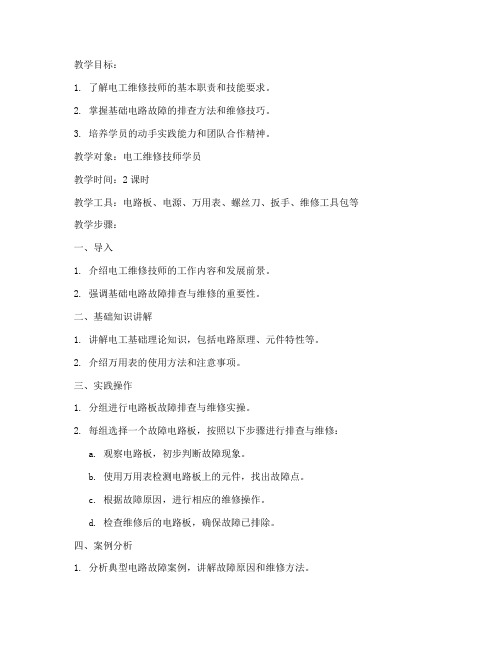
教学目标:1. 了解电工维修技师的基本职责和技能要求。
2. 掌握基础电路故障的排查方法和维修技巧。
3. 培养学员的动手实践能力和团队合作精神。
教学对象:电工维修技师学员教学时间:2课时教学工具:电路板、电源、万用表、螺丝刀、扳手、维修工具包等教学步骤:一、导入1. 介绍电工维修技师的工作内容和发展前景。
2. 强调基础电路故障排查与维修的重要性。
二、基础知识讲解1. 讲解电工基础理论知识,包括电路原理、元件特性等。
2. 介绍万用表的使用方法和注意事项。
三、实践操作1. 分组进行电路板故障排查与维修实操。
2. 每组选择一个故障电路板,按照以下步骤进行排查与维修:a. 观察电路板,初步判断故障现象。
b. 使用万用表检测电路板上的元件,找出故障点。
c. 根据故障原因,进行相应的维修操作。
d. 检查维修后的电路板,确保故障已排除。
四、案例分析1. 分析典型电路故障案例,讲解故障原因和维修方法。
2. 引导学员总结故障排查与维修的经验教训。
五、总结与评价1. 对学员的实操过程进行评价,指出优点和不足。
2. 强调基础电路故障排查与维修的要点和技巧。
3. 鼓励学员课后加强实践,提高维修技能。
教案范文:一、导入同学们,大家好!今天我们来学习电工维修技师培训课程的第一节——基础电路故障排查与维修。
作为一名电工维修技师,我们需要具备扎实的理论基础和丰富的实践经验。
接下来,我将为大家讲解基础电路故障排查与维修的相关知识。
二、基础知识讲解首先,我们来了解一下电路原理和元件特性。
电路是电流的路径,由电源、负载、导线等组成。
元件是电路中的基本单元,如电阻、电容、电感等。
接下来,我将为大家介绍万用表的使用方法和注意事项。
三、实践操作下面,我们将进行分组实操。
请同学们选择一个故障电路板,按照以下步骤进行排查与维修:1. 观察电路板,初步判断故障现象。
2. 使用万用表检测电路板上的元件,找出故障点。
3. 根据故障原因,进行相应的维修操作。
维修电工实训教案
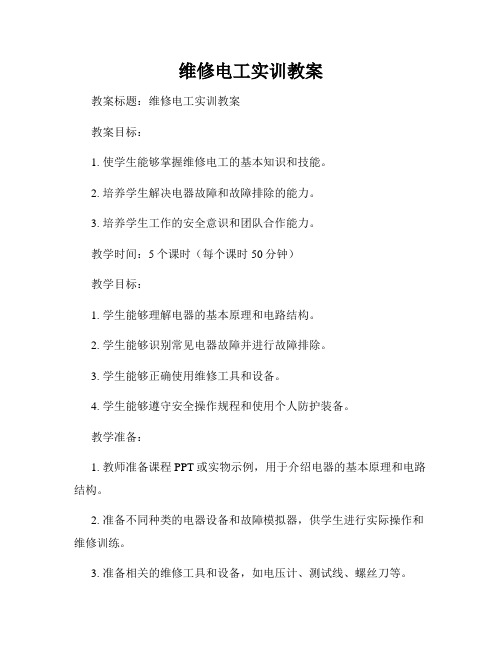
维修电工实训教案教案标题:维修电工实训教案教案目标:1. 使学生能够掌握维修电工的基本知识和技能。
2. 培养学生解决电器故障和故障排除的能力。
3. 培养学生工作的安全意识和团队合作能力。
教学时间:5个课时(每个课时50分钟)教学目标:1. 学生能够理解电器的基本原理和电路结构。
2. 学生能够识别常见电器故障并进行故障排除。
3. 学生能够正确使用维修工具和设备。
4. 学生能够遵守安全操作规程和使用个人防护装备。
教学准备:1. 教师准备课程PPT或实物示例,用于介绍电器的基本原理和电路结构。
2. 准备不同种类的电器设备和故障模拟器,供学生进行实际操作和维修训练。
3. 准备相关的维修工具和设备,如电压计、测试线、螺丝刀等。
4. 检查实训场地的安全设施和电源配备,确保学生的安全。
教学步骤:课时一:电器基本原理和电路结构的介绍1. 使用课程PPT或实物示例,向学生介绍电器的基本原理和电路结构。
2. 解释电器中常见的元件和主要部件的功能和作用。
3. 进行互动问答,帮助学生理解并巩固所学内容。
课时二:常见电器故障的识别和故障排除1. 分发故障模拟器和相关维修工具,让学生进行实际操作和维修训练。
2. 演示常见电器故障的识别和故障排除方法,引导学生进行实践操作。
3. 鼓励学生讨论和分享他们的经验和解决方案。
课时三:维修工具和设备的正确使用1. 介绍常见的维修工具和设备,如电压计、测试线、螺丝刀等。
2. 演示各种维修工具的正确使用方法和注意事项。
3. 让学生进行实际操作,确保他们能够熟练掌握维修工具的使用技巧。
课时四:安全操作规程和个人防护装备1. 强调维修电工的安全意识和操作规程的重要性。
2. 介绍维修电工过程中可能存在的安全隐患,并提供相应的防护措施。
3. 演示正确使用个人防护装备的方法,并进行实践操作。
课时五:实践操作和综合训练1. 提供不同种类的故障电器设备,让学生进行实际操作和维修训练。
2. 设置不同的维修任务和情境,考察学生的解决问题和团队合作能力。
中职电工实操教案模板范文

一、教学目标1. 知识目标:(1)掌握电工基本操作技能,如线路接线、电器安装等;(2)了解电气材料、电气仪表、电气符号、安全用具、标示牌、灭火器材的名称、使用方法;(3)掌握触电急救的基本步骤、要点和心肺复苏术。
2. 技能目标:(1)能够熟练操作电工工具,进行线路接线、电器安装等;(2)能够识别和判断电气材料、电气仪表、电气符号、安全用具、标示牌、灭火器材;(3)能够进行触电急救。
3. 情感目标:(1)培养学生严谨、细致、安全的工作态度;(2)增强学生的团队协作能力;(3)提高学生的安全意识。
二、教学内容1. 基本操作:照明、电能表、漏电保护器、互感器、交流接触器控制、低压电源等线路接线。
2. 识别和判断:电气材料、电气仪表、电气符号、安全用具、标示牌、灭火器材的名称、使用方法、好坏的识别。
3. 触电急救:急救的步骤、要点和心肺复苏术。
4. 查找隐患:找出已经完成安装的电气线路、电气设施中存在的违反规程的安全隐患。
三、教学过程1. 实操准备(1)培训地点:教室或实验室;(2)实操设备、工量具、材料:电工工具、电气材料、电气仪表、安全用具等;(3)培训相关资料:电工实操教材、安全操作规程等。
2. 实操教学过程设计(1)导入:讲解电工实操的重要性,强调安全操作规程。
(2)基本操作:教师示范线路接线、电器安装等基本操作,学生跟随操作。
(3)识别和判断:教师讲解电气材料、电气仪表、电气符号、安全用具、标示牌、灭火器材的名称、使用方法、好坏的识别,学生进行实操练习。
(4)触电急救:教师讲解触电急救的基本步骤、要点和心肺复苏术,学生进行实操练习。
(5)查找隐患:教师讲解查找安全隐患的方法,学生分组进行实操练习。
(6)总结:教师总结本次课程的重点内容,强调安全操作规程。
四、教学评价1. 评价方式:观察、提问、实操考核等。
2. 评价内容:(1)基本操作技能掌握程度;(2)识别和判断能力;(3)触电急救能力;(4)查找安全隐患能力。
维修电工与实训-电工基本操作教案

维修电工与实训-电工基本操作教案一、教学目标1. 知识目标:(1)了解电工基本操作的概念和重要性。
(2)掌握电工工具的使用方法和注意事项。
(3)熟悉电线电缆的分类和选用原则。
(4)理解电路图的阅读和分析方法。
2. 技能目标:(1)能够正确使用电工工具进行基本操作。
(2)能够根据实际情况选择合适的电线电缆。
(3)能够阅读和分析简单的电路图。
3. 情感目标:(1)培养学生的安全意识和责任心。
(2)培养学生的团队合作精神和动手能力。
二、教学内容1. 电工基本操作的概念和重要性2. 电工工具的使用方法和注意事项3. 电线电缆的分类和选用原则4. 电路图的阅读和分析方法三、教学重点与难点1. 教学重点:(1)电工工具的使用方法和注意事项(2)电线电缆的分类和选用原则(3)电路图的阅读和分析方法2. 教学难点:(1)电线电缆的选用原则(2)电路图的阅读和分析方法四、教学方法1. 讲授法:讲解电工基本操作的概念和重要性,电工工具的使用方法和注意事项,电线电缆的分类和选用原则,电路图的阅读和分析方法。
2. 演示法:演示电工工具的使用方法,电线电缆的选用和接线方法,电路图的阅读和分析。
3. 实践操作法:学生分组进行实践操作,巩固所学知识。
五、教学准备1. 教学场地:教室、实验室2. 教学设备:电脑、投影仪、电工工具、电线电缆、电路图、实验设备3. 教学资料:教材、PPT、实验指导书六、教学过程1. 导入新课:通过展示电工操作的实例,引发学生对电工基本操作的兴趣,激发学生的学习热情。
2. 知识讲解:讲解电工基本操作的概念和重要性,电工工具的使用方法和注意事项,电线电缆的分类和选用原则,电路图的阅读和分析方法。
3. 演示操作:演示电工工具的使用方法,电线电缆的选用和接线方法,电路图的阅读和分析。
4. 实践操作:学生分组进行实践操作,巩固所学知识。
教师巡回指导,解答学生疑问。
七、作业布置1. 复习本节课所学知识,整理笔记。
维修电工技师实操教案
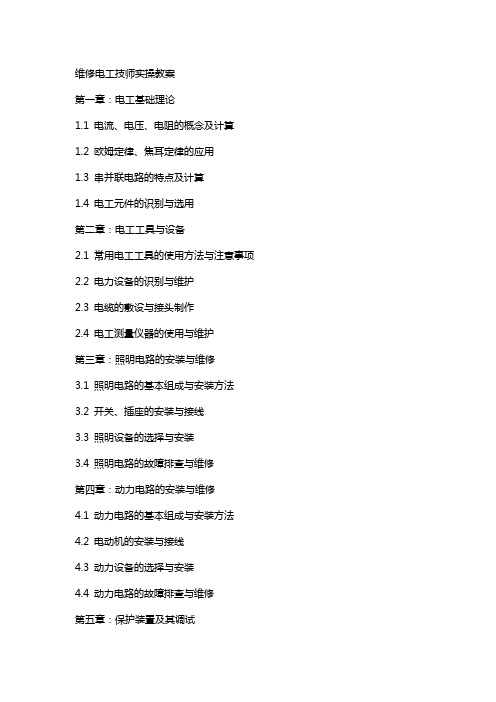
维修电工技师实操教案第一章:电工基础理论1.1 电流、电压、电阻的概念及计算1.2 欧姆定律、焦耳定律的应用1.3 串并联电路的特点及计算1.4 电工元件的识别与选用第二章:电工工具与设备2.1 常用电工工具的使用方法与注意事项2.2 电力设备的识别与维护2.3 电缆的敷设与接头制作2.4 电工测量仪器的使用与维护第三章:照明电路的安装与维修3.1 照明电路的基本组成与安装方法3.2 开关、插座的安装与接线3.3 照明设备的选择与安装3.4 照明电路的故障排查与维修第四章:动力电路的安装与维修4.1 动力电路的基本组成与安装方法4.2 电动机的安装与接线4.3 动力设备的选择与安装4.4 动力电路的故障排查与维修第五章:保护装置及其调试5.1 过载保护装置的原理与调试5.2 短路保护装置的原理与调试5.3 接地保护装置的原理与调试5.4 漏电保护装置的原理与调试第六章:变压器与变频器的安装与调试6.1 变压器的工作原理与分类6.2 变压器的安装与维护6.3 变频器的工作原理与功能6.4 变频器的安装与调试方法第七章:PLC编程与控制7.1 PLC的基本工作原理与结构7.2 PLC编程软件的使用与编程方法7.3 PLC控制系统的应用与调试7.4 PLC与其他控制设备的联调与故障排查第八章:电气控制线路的设计与调试8.1 电气控制线路的设计原则与方法8.2 电气元件的选择与安装8.3 电气控制线路的接线与调试8.4 电气控制线路的故障分析与维修第九章:电力电子设备的安装与调试9.1 电力电子器件的识别与选用9.2 电力电子设备的电路原理与结构9.3 电力电子设备的安装与接线9.4 电力电子设备的调试与故障排查第十章:电工安全与防护10.1 电工安全常识与操作规范10.2 电工防护用品的正确使用10.3 电气火灾的预防与应急处理10.4 触电事故的预防与急救处理重点和难点解析本文主要介绍了维修电工技师所需掌握的理论知识和实操技能,涵盖了电工基础理论、电工工具与设备、照明电路的安装与维修、动力电路的安装与维修、保护装置及其调试、变压器与变频器的安装与调试、PLC编程与控制、电气控制线路的设计与调试、电力电子设备的安装与调试、电工安全与防护等十个章节。
维修电工实训教案
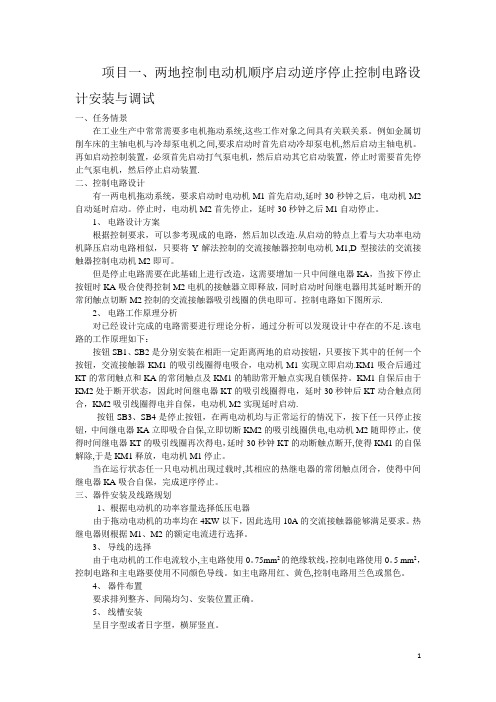
项目一、两地控制电动机顺序启动逆序停止控制电路设计安装与调试一、任务情景在工业生产中常常需要多电机拖动系统,这些工作对象之间具有关联关系。
例如金属切削车床的主轴电机与冷却泵电机之间,要求启动时首先启动冷却泵电机,然后启动主轴电机。
再如启动控制装置,必须首先启动打气泵电机,然后启动其它启动装置,停止时需要首先停止气泵电机,然后停止启动装置.二、控制电路设计有一两电机拖动系统,要求启动时电动机M1首先启动,延时30秒钟之后,电动机M2自动延时启动。
停止时,电动机M2首先停止,延时30秒钟之后M1自动停止。
1、电路设计方案根据控制要求,可以参考现成的电路,然后加以改造.从启动的特点上看与大功率电动机降压启动电路相似,只要将Y解法控制的交流接触器控制电动机M1,D型接法的交流接触器控制电动机M2即可。
但是停止电路需要在此基础上进行改造,这需要增加一只中间继电器KA,当按下停止按钮时KA吸合使得控制M2电机的接触器立即释放,同时启动时间继电器用其延时断开的常闭触点切断M2控制的交流接触器吸引线圈的供电即可。
控制电路如下图所示.2、电路工作原理分析对已经设计完成的电路需要进行理论分析,通过分析可以发现设计中存在的不足.该电路的工作原理如下:按钮SB1、SB2是分别安装在相距一定距离两地的启动按钮,只要按下其中的任何一个按钮,交流接触器KM1的吸引线圈得电吸合,电动机M1实现立即启动.KM1吸合后通过KT的常闭触点和KA的常闭触点及KM1的辅助常开触点实现自锁保持。
KM1自保后由于KM2处于断开状态,因此时间继电器KT的吸引线圈得电,延时30秒钟后KT动合触点闭合,KM2吸引线圈得电并自保,电动机M2实现延时启动.按钮SB3、SB4是停止按钮,在两电动机均与正常运行的情况下,按下任一只停止按钮,中间继电器KA立即吸合自保,立即切断KM2的吸引线圈供电,电动机M2随即停止,使得时间继电器KT的吸引线圈再次得电,延时30秒钟KT的动断触点断开,使得KM1的自保解除,于是KM1释放,电动机M1停止。
电工维修实践教学过程(3篇)

第1篇一、引言电工维修是一门重要的实践性课程,通过电工维修实践教学,学生可以掌握电工维修的基本原理、方法和技能,提高实际操作能力。
本文将从电工维修实践教学的目的、内容、过程和评价等方面进行阐述。
二、电工维修实践教学的目的1. 培养学生掌握电工维修的基本原理和技能,提高实际操作能力。
2. 培养学生分析问题、解决问题的能力,提高创新意识和团队协作精神。
3. 培养学生遵守安全操作规程,树立安全意识。
4. 培养学生严谨的工作态度和良好的职业道德。
三、电工维修实践教学的内容1. 电工维修基本知识:包括电工基础知识、电工元件、电工测量、电气设备等。
2. 电工维修基本技能:包括电路分析、故障查找、维修操作、设备调试等。
3. 电工维修实际案例:选取典型电气设备,如电动机、变压器、配电柜等,进行实际维修操作。
4. 电工维修安全知识:讲解电工维修过程中的安全操作规程和注意事项。
四、电工维修实践教学过程1. 准备阶段(1)学生分组:将学生分成若干小组,每组5-6人,每组选一名组长。
(2)确定实践项目:根据教学计划和实际情况,确定本次实践的项目,如电动机维修、配电柜调试等。
(3)查阅资料:指导学生查阅相关资料,了解实践项目的原理、操作步骤和注意事项。
2. 实践阶段(1)讲解示范:教师讲解实践项目的原理、操作步骤和安全注意事项,并进行示范操作。
(2)分组实践:学生按照分组进行实践操作,教师巡回指导,解答学生疑问。
(3)故障排除:在实践过程中,学生可能会遇到故障,教师引导学生分析原因,共同解决问题。
(4)总结交流:实践结束后,各小组进行总结交流,分享实践经验,提出改进意见。
3. 评价阶段(1)过程评价:评价学生在实践过程中的表现,如安全意识、操作技能、团队协作等。
(2)成果评价:评价学生完成实践项目的质量,如维修效果、故障排除能力等。
(3)自我评价:学生对自己的实践过程和成果进行评价,总结经验教训。
五、电工维修实践教学的评价1. 学生评价:学生根据实践过程中的表现和成果,对教师、同学和自己的实践过程进行评价。
- 1、下载文档前请自行甄别文档内容的完整性,平台不提供额外的编辑、内容补充、找答案等附加服务。
- 2、"仅部分预览"的文档,不可在线预览部分如存在完整性等问题,可反馈申请退款(可完整预览的文档不适用该条件!)。
- 3、如文档侵犯您的权益,请联系客服反馈,我们会尽快为您处理(人工客服工作时间:9:00-18:30)。
PC 与RS232通讯线PC 端 GOT 端教学过程:触摸屏基础知识一、 概述本实验设备采用的触摸屏为三菱公司的GOTF940型号,它可以同时显示八种不同的色彩,灯管寿命较高。
如今,人机界面已经成为高级设备控制终端的流行装置,它可以方便地将CPU 的内部寄存器和继电器展示出来,并且加以编辑及控制。
它使工控设备的操作和控制更加容易,更能体现出现代高科技的便利。
人机界面触摸屏(以下简称触摸屏)可以将对外设的CPU 内部的参数进行监控。
使编制的程序更加直观和方便。
二、 触摸屏编程软件本实验设备配置的是“FX-PCS-DU-WIN-C ”编程软件和“GTDesigner ”,利用它可以随心所欲地编制触摸屏的控制画面。
参考画面的实例是用“FX-PCS-DU-WIN-C ”编制。
先从产品配送的光盘里找到“人机界面F940”的内容,然后安装“FX-PCS-DU-WIN-C ”软件。
安装完毕后运行该软件 1.点击“新建”,就出现项目设定的对话窗口。
其中终端:选择人机界面触摸屏的型号。
本实验设置成F940GOT -SWDPLC 系统:设置人机界面触摸屏监控的外设。
本实验设置成MELSEC -FX 。
常用设备注解如下MELSEC -FX :三菱FX 系列PLCMELSEC -QnA ,Q :三菱QnA 及Q 系列PLC MELSEC -A :三菱A 系列PLC 欧姆龙-C :欧姆龙C 系列PLC松下—FP :松下FP0、FP1系列PLCSIEMENS -S7300:西门子S7-300系列PLC SIEMENS -S7200:西门子S7-200系列PLC FREQROL :三菱变频器DU 系统语言:触摸屏编程软件的系统语言,一般选择简体中文“Chinese (Simplified )”。
字符设定:指触摸屏显示出来的字符字体,一般也选择简体中文“Chinese (Simplified )”2.本套设备配备了参考程序,学员通过设备配套的光盘找到该实验。
找到SX.dup 文件,用编程软件FX-PCS-DU-WIN-C 打开。
出现画面清单,该参考文件包含了显示字串实例,窗口连接实例,PLC 内部数据实例,路口交通灯实例,闪烁灯光控制等。
其中,交通灯实验和闪烁灯光实验需要配合PLC 程序 三、 RS232编程口接线方式本实验设备提供的触摸屏可以通过电脑RS232串口直接进行编程,其引脚接线图如下图所示,本设备提供了配套的连接线。
四、 基本参数设置在对触摸屏进行编程之前需先对触摸屏进行通讯参数设置。
如下图点击左上角区域,就会弹出基本参数设置画面,此画面存于触摸屏的ROM 里,可以随时调用。
1.先对RS232的串口参数进行设置。
调出主菜单。
按下列图示顺序调出串行通讯口的设置画面。
此串口设置只针对触摸屏的RS232C 串口。
用PC 机对触摸屏进行编程的时候,通讯口采用默认设置。
即,速度:300bps ,数据位:7位,停止位:1位,校验:偶,握手:DSR/DTR ,打印机:不使用。
·调用基本设置界面的触发区域可以由用户自行更改,默认是位于触摸屏的左上角。
可以通过其他模式-设定模式-主菜单调用键,可出现下画面,自行修改。
2.连接通讯线触摸屏有两个通讯端口,一般我们用RS-232C 进行编程和控制外设PLC ,RS-422控制变频器PU 口(详细情况参阅通讯实验部分)。
本章节只接受触摸屏的编程和监控PLC 通讯线连接。
3.GOT -PLC 的参数设置当触摸屏监控PLC 时,需要对触摸屏的参数进行设置。
设置过程如下图组所示。
“PLC 类型”设置成FX 系列,当触摸屏要监控其他设备时需要将这里更改,如控制变频器PU (祥见通讯部分)。
五、下载画面1. 当画面编辑完毕以后利用编程线将其下载到触摸屏里。
这时在“FX-PCS-DU-WIN-C ”的菜单栏里选择“传送-DU ”,弹出如下窗口。
点击“发送”就可以将编制好的画面下载到触摸屏里,在发送选择项目中可以点击“全部”或者指定画面序号来进行单个画面的传送。
2.传送过程中如果遇到“终端无响应”的提示就要检查连接线或触摸屏电源,如果提示“接收到非法字符”通过手动设置进行通讯,具体设置方法如下列图组。
出现“计算机-GOT ”的界面即可。
六、设备内部接线示意图实例一窗口链接窗口的链接的目的是实现在触摸屏中不同画面之间的切换,一般使用触摸键作为其链接的切换键。
当点击“打开窗口1”时,它将切换至画面6,点击“CLOSE ”将切换回画面2, 当点击“打开窗口2”时,它将切换到画面7,点击“CLOSE ”将切换回画面2。
字串:使用字串部件,字串设置为“窗口链接” 时间:使用时间部件,按默认值即可,显示系统时间触摸键1:使用触摸键部件,标签为“打开窗口1”,功能为切换画面 触摸键2:使用触摸键部件,标签为“打开窗口2”,功能为切换画面[选择菜单] 终止 用户屏模式 HPP 模式 采样模式 报警模式 测试模式 其他模式[其他设置] 终止设定时间开关 数据传送 打印输出关键字 设定模式[设定模式] 终止 系统语言 PLC 类型 串行通讯口(RS232) 标题画面 主菜单调用键 设置时钟设定背光[串行通讯口] 终止速度:300bps 数据位:7位停止位:1位 校验:偶握手:DSR/DTR 打印机:不使用 PC 对触摸屏的编程连接 触摸屏对PLC 的监控连接[选择菜单] 终止 用户屏模式 HPP 模式 采样模式 报警模式 测试模式 其他模式[其他设置] 终止 设定时间开关 数据传送打印输出关键字 设定模式 [设定模式] 终止系统语言 PLC 类型 串行通讯口(RS232) 标题画面主菜单调用键 设置时钟设定背光 [PLC 类型] 终止PLC 类型:FX 系列联接:CUP 端口(RS232C) DST 站号#00 GOT 站号#00 选择单个窗口画面进行传送 将画面下载到触摸屏 [选择菜单] 终止 用户屏模式 HPP 模式采样模式 报警模式 测试模式 其他模式 [其他设置] 终止 设定时间开关数据传送打印输出 关键字 设定模式触摸键3:使用触摸键部件,标签为“CLOSE ”,功能为切换画面实例二字符串显示字符串显示实验通过控制位元件(Y )的通断显示不同字符串。
例如:当Y0为OFF 时,字符串显示“热烈欢迎各级领导参观指导!”,ON 时,显示“我们将谒诚为你服务!”字符串:使用字符串部件,功能直接显示。
实例三PLC 内部寄存器链接通过触摸屏的触摸键改变PLC 内总部的数据寄存器(D0)的数值。
触摸键1和触摸键2分别为十100、-100的改变数据寄存器D0的值,数值、圆形图、棒图分别以数字和图形的方式表示数据寄存器D0的值触摸键1:使用触摸键部件,功能为字元件数据+n 。
触摸键2:使用触摸键部件,功能为字元件数据-n 。
触摸键1 触摸键2数值棒图圆形图数值:使用数值部件,功能为显示字元件数值。
棒图:使用棒图部件,功能是以条形进度显示字元件数值。
圆形图:使用圆形图部件,功能是以圆形的度数显示字元件数值。
实例四交通灯控制实例本实验需要配合PLC 部分的参考程序交通灯实验,根据PLC 部分的操作指导,将PLC 梯型图下载到PLC 内。
在实验光盘中PLC 部分的参考程序,打开“FX2N ”文件夹,找到“交通灯自控”实验,写入到PLC 内。
标签指示器主要是通过位元件(Y )控制其颜色变化。
交通灯实验中,将要控制东西红灯(Y0)、东西黄灯(Y1)、东西绿灯(Y2)、南北红灯(Y3)、南北黄灯(Y4)、南北绿灯(Y5)六种灯的亮与灭。
点击“START ”时,画面中的标签图形将根据PLC 程序的输出点(Y0~Y5)的通断而变化,点击“STOP ”时,变化将停止。
触摸键1:使用触摸键部件,功能为开关,由位元件控制其启动。
触摸键2:使用触摸键部件,功能为开关,由位元件控制其停止。
标签:使用标签指示器部件,功能为改变其标签的颜色。
实例:五多组闪烁灯管实例在这个原理同实验5,PLC 的输出端口如果是驱动多组闪烁灯管,就能做出霓虹灯的效果。
本实验就是通过3个端口Y0、Y1和Y2来分别控制GOT 三个字母的闪烁。
其中GOT 没个字母的“灯泡”都是由“标签指示器”制作而成,通过拼接做成如图的效果。
学员可以自行编制一段PLC 程序进行演示操作。
小结:分课题 PLC 与触摸屏项目教学 授课时间 2012年3月3日~17日计划课时60入门指导时数10实习操作时数50标签触摸键1 触摸键2教学过程:一、触摸屏与变频器的通讯触摸屏与变频器的通讯要注意几个方面的内容:1.变频器的的站号要与与触摸屏的编写站号一一对应.2.项目设定时PLC系统要改为FREQROL如下图所示,不然在编写数值时不能改写.变频器参数设定(设定前请先清除所有参数)参数号名称设定值备注117 通讯站号 3 3变频器站号118 通信速率192119 停止位长/字节长10 7位/停止位长1位120 奇偶校验有/无 1 奇校验121 通信再试次数9999122 通信时间间隔9999123 等侍时间设定0124 CR,LF有/无选择 1 计算机通讯模式79 操作模式选择 1 PU操作模式52 显示数据选择14 输出功率342 EEPROM保存选择0 写入RAM另外:设定变频器参数时要注意其站号的设定,站号设置错误,将无法通信。
电动机将不动作。
4.触摸屏元件数值设定上限频率Pr.1:3 运行频率SP109:3 正转S1:3下限频率Pr.2:3 输出频率SP111:3 反转S2:3加速时间Pr.7:3 输出电流SP112:3 停止SP122:3(写常数)减速时间Pr.8:3 输出电压SP113:3过流保护Pr.9:3 输出功率SP114:3注意:触摸屏元件数值如..(上限频率Pr.1:0)当中Pr.1为上限频率的参数后面的0为站号.假如题目要求设其站号为3时,即把其后的0改为3即可.还要注意,所有参数号都要设为3才可.不然可能出现不能监视的情况.或参数不显示.操作:1.元件设定2.格式设定:小数点后有2位3.设定许可上限为其频率设定值即其所显示的为其频率数题目要求制作GOT与变频器的通信画面,变频器的站号为3,要求能通过GOT与变频器的实现通信,从而控制电机的正转、反转、停止和运行频率。
要求GOT有三个画面,画面一上要显示“Welcome!”和当前的日期、时间,画面二上要显示正转反转、停止和运行频率的控制,画面三上显示输出频率、输出电流和输出功率,这三个画面要有相互切换的功能。
如下图二、PLC可编程控制器与变频器的RS-485通讯应用一、控制要求:以FX2N-485-BD为通讯适配器,实现用PLC程序控制变频运转(正反转)及运行频率改变。
